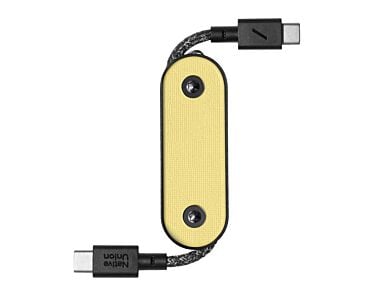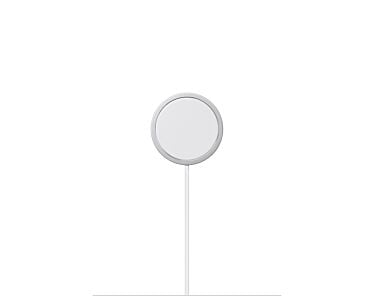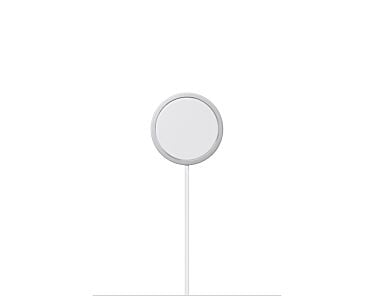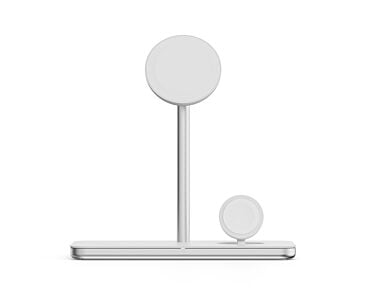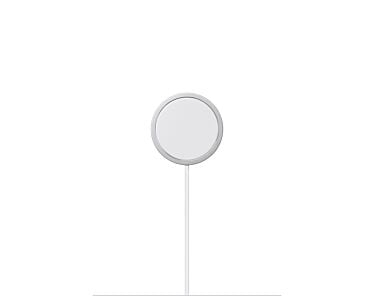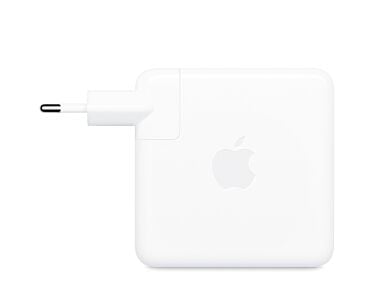Twój iPhone wymaga ponownego uruchomienia? Nie wiesz, jak to zrobić w bezpieczny sposób? Poznaj nasz poradnik, z którego dowiesz się, jak wyłączyć i włączyć iPhone'a.
Pierwszy iPhone - podstawowe funkcje dla posiadacza telefonu
Włączanie i wyłączanie iPhone'a to kluczowe umiejętności, które nie tylko umożliwiają efektywniejsze zarządzanie energią telefonu, ale również mogą pomóc rozwiązać nawet skomplikowane problemy z działaniem systemu iOS.
Ponowne uruchamianie telefonu iPhone, to również jeden z najskuteczniejszych sposobów, aby ochronić się przed zagrożeniami cyfrowymi. Już w 2020 roku amerykańska Narodowa Agencja Bezpieczeństwa (NSA) rekomendowała mieszkańcom USA regularne wyłączanie smartfonów – przynajmniej raz w tygodniu – aby zakłócić działanie potencjalnego złośliwego oprogramowania i zapobiec możliwości kradzieży danych z pamięci urządzenia przez hakerów.
Jak wyłączyć iPhone?
Wyłączenie iPhone’a różni się w zależności od modelu urządzenia. Poniżej ujęliśmy szczegółowe instrukcje prezentujące, jak wyłączyć telefon iPhone zarówno w przypadku starszych modeli z górnym przyciskiem blokady, jak i nowszymi modelami wyposażonymi w Face ID.
W przypadku modeli: iPhone SE 2016, iPhone 5s/5, iPhone 4s/4 i starszych:
- Naciśnij i przytrzymaj przycisk na górze telefonu
- Przesuń suwak widoczny na ekranie.
W przypadku modeli: iPhone SE 2022/2020, iPhone 8, iPhone 7, iPhone 6
- Naciśnij i przytrzymaj przycisk boczny.
- Przeciągnij suwak widoczny na ekranie.
W przypadku modeli: iPhone X, iPhone 11 i nowszych
- Jednocześnie naciśnij i przytrzymaj przycisk boczny oraz jeden z przycisków głośności.
- Przeciągnij suwak Wyłącz widoczny na ekranie.
Jak wyłączyć iPhone bez przycisku?
Jeśli nie możesz wyłączyć smartfona korzystając z opisanych wyżej sposobów, istnieje alternatywna metoda. Zobacz, jak wyłączyć iPhone bez przycisku, korzystając z opcji w systemie iOS, w tym celu:
- Otwórz Ustawienia w iOS.
- Przejdź do Ogólne.
- Przewiń na sam dół i wybierz Wyłącz.
- Przeciągnij suwak w prawo, aby wyłączyć urządzenie.
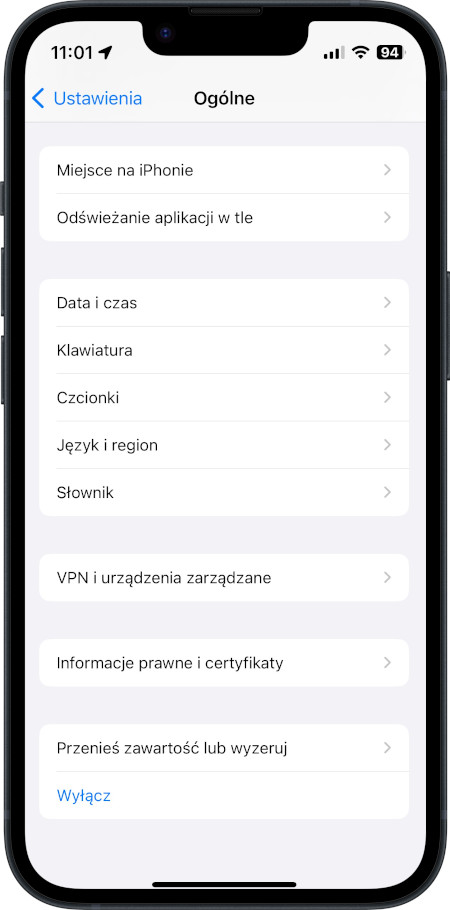
Fot. Jak wyłączyć iPhone bez przycisku?
Wyłączenie iPhone - w jakich sytuacjach ma to sens?
Wyłączenie iPhone jest przydatne w różnych sytuacjach, takich jak:
- Gdy system iOS działa wolniej niż zwykle.
- Jeśli iPhone nie reaguje na dotyk.
- Gdy planujesz nie używać telefonu przez dłuższy czas (zablokowanie dostępu do urządzenia).
- W przypadku problemów z działaniem sieci Wi-Fi, 5G/LTE, Bluetooth.
- Przed aktualizacją oprogramowania.
- W trakcie wizyty w kinie czy teatrze.
- Przed oddaniem do serwisu.
- Przed sprzedażą telefonu.
Może Cię zainteresować: Jak wyzerować iPhone'a przed sprzedażą? Instrukcja krok po kroku
Polecane produkty z kategorii Kable do iPhone
Jak włączyć iPhone?
Chociaż włączanie iPhone'a jest procesem dość uniwersalnym dla większości modeli, istnieją pewne różnice dotyczące starszych wersji. Poniżej znajdziesz instrukcje, jak uruchomić iPhone'a, zarówno najnowsze modele, jak i te nieco starsze.
W tym celu:
- Naciśnij i przytrzymaj przycisk boczny,
- Odblokuj system iOS ustawionym kodem.
Wyjątek stanowią starsze modele, iPhone SE 2016 i poprzednie wersje, gdzie zamiast przycisku bocznego należy nacisnąć i przytrzymać przycisk na górze telefonu.
iPhone nie chce się włączyć - co robić?
Jeśli napotykasz problem z włączeniem iPhone'a, np. po całkowitym rozładowaniu baterii, wykonaj następujące kroki:
- Podłącz iPhone’a do ładowarki.
- Odczekaj kilka lub kilkanaście minut.
- Uruchom ponownie iPhone.
Również w sytuacji, gdy iPhone był używany w ekstremalnych warunkach atmosferycznych, takich jak np. bardzo wysoka lub niska temperatura (zalecany zakres temperatur to od -20°C do 45°C), możliwe jest, że musisz poczekać aż temperatura telefonu wróci do normy zanim go uruchomisz.
Przegrzewanie się iPhone'a może być również spowodowane intensywnym użytkowaniem w ciepły dzień, np. graniem w zaawansowane gry lub oglądaniem filmów z wykorzystaniem danych komórkowych. W takich sytuacjach, najlepiej poczekać, aż urządzenie ostygnie.
Jeśli z kolei, podczas uruchamiania na ekranie wyświetla się logo Apple, ale iPhone nie chce się włączyć, spróbuj przywrócić system z kopii zapasowej w iCloud używając komputera Mac. W tym celu:
- Podłącz telefon do komputera Mac za pomocą kabla,
- Otwórz Finder i wyszukaj na pasku bocznym iPhone,
- Kliknij w Odtwórz iPhone i postępuj zgodnie z instrukcjami na ekranie.
Jeśli nie posiadasz kopii zapasowej, to po podłączeniu telefonu do komputera Mac wykonaj hard reset iPhone:
- Na iPhone 8 lub nowszym: naciśnij i szybko puść przycisk zwiększania głośności, po chwili naciśnij i szybko puść przycisk zmniejszania głośności, finalnie naciśnij i przytrzymaj przycisk boczny,
- Na iPhone 7: jednocześnie naciśnij i przytrzymaj przycisk boczny oraz przycisk zmniejszania głośności,
- Na iPhone 6s lub starszym – jednocześnie naciśnij i przytrzymaj przycisk Touch ID i przycisk boczny lub górny,
Trzymaj wciśnięte przyciski do momentu, aż na ekranie pojawi się ekran trybu awaryjnego. Następnie na komputerze wybierz przycisk Uaktualnij, a gdy odtwarzanie systemu dobiegnie końca, czeka Cię ponowna konfiguracja iPhone.
Polecane produkty z kategorii Ładowarki iPhone
Ponowne uruchomienie iPhone'a - jak wymusić?
Jeśli system iOS nie reaguje, w wyniku czego iPhone nie chce się wyłączyć i włączyć w tradycyjny sposób, wymuszenie restartu urządzenia powinno rozwiązać problem. Zobacz, jak uruchomić ponownie iPhone w zależności od modelu.
iPhone 8 lub nowszy model:
- Naciśnij i szybko zwolnij przycisk zwiększania głośności,
- Naciśnij i szybko zwolnij przycisk zmniejszania głośności,
- Naciśnij i przytrzymaj przycisk boczny,
- Trzymaj wciśnięty przycisk boczny do momentu, aż na ekranie iPhone pojawi się logo Apple.
iPhone 7:
- Jednocześnie naciśnij i przytrzymaj przycisk boczny oraz przycisk zmniejszania głośności,
- Trzymaj oba przyciski wciśnięte do momentu, aż na ekranie iPhone pojawi się logo Apple.
iPhone 6s, iPhone SE 2016 lub starszy model:
- Jednocześnie naciśnij i przytrzymaj przyciski: boczny lub górny oraz przycisk Początek pod ekranem,
- Trzymaj wciśnięte przyciski do momentu, aż na ekranie iPhone pojawi się logo Apple.
Teraz już znasz podstawowe funkcje iPhone'a!
Wiedza na temat tego, jak uruchomić ponownie iPhone'a jest kluczowa dla wygodnego i bezproblemowego użytkowania Twojego urządzenia. Opanowanie tej czynności pomoże Ci w sytuacjach, gdy napotkasz problemy z oprogramowaniem, podczas przegrzewania się telefonu, a także wtedy, kiedy chcesz zadbać o swoją prywatność oraz bezpieczeństwo danych w sieci.
Gdy już wiesz, jak wyłączyć iPhone, ponownie uruchomić czy zrobić hard reset, odwiedź sklep Lantre, autoryzowanego sprzedawcy Apple. W naszej ofercie znajdziesz różne modele iPhone’a, zarówno najnowsze 15 i 15 Pro oraz wciąż wydajne iPhone’y poprzednich generacji. Ponadto, oferujemy dedykowane im akcesoria iPhone, takie jak etui, ładowarki, kable czy szkła i folie ochronne.
Pamiętaj, że każdy zakup w naszym sklepie możesz rozłożyć na dogodne w spłacie raty lub skorzystać z atrakcyjnej oferty leasingu. W skali kilku lat miesięczna rata wynosi zaledwie kilkanaście do kilkudziesięciu złotych.
Polecamy również zapoznanie się z ofertą Lantre Plan. Dzięki niej możesz odroczyć spłatę nawet na 12 miesięcy, bez żadnych ukrytych kosztów. Decydując się na regulowanie należności po tym okresie, masz możliwość rozłożenia jej na 36 komfortowych rat. Zapraszamy!
1. Oficjalna strona Apple